Det er ikke sjovt at blive smækket med fejl #2000, når du streamer på Twitch.
Twitch har taget livestreaming til et helt andet niveau. Det har mange ting, der går live til enhver tid, og et stadigt voksende samfund er tilsluttet det.
I øjeblikket er Twitch hjemsted for over to millioner seere og over 80.000 streamere, ifølge TwitchTracker. Så dette er en hel masse underholdende og forsøg på at leve af det, de kan lide mest.
Fejlkode 2000 spiller dog engang skurk, hvilket for det meste er et problem på seersiden, der nægter dem livestreaming, mens andre funktioner som chat fungerer fint. Det er dog også sket for skaberne (live-streamere).
Kilde: reddit.com
Selvom der er mange måder at se det på, er den mest almindelige årsag en browserudvidelse.
De fleste af os bruger annonceblokkere, og Twitch synes ikke at kunne lide det, hvilket er forståeligt, da annoncer er en af deres primære indtægtskilder, især hvis du ikke abonnerer på Twitch Turbo.
Derudover er det nogle gange DNS-serverne (forklaret senere) der laver problemer.
Vi har dog opsummeret disse rettelser, som højst sandsynligt sætter dig tilbage på sporet med Twitch.
Indholdsfortegnelse
Tjek servicestatus
Der er en lille chance for, at Twitch-servere er under vedligeholdelse eller gennemgår nogle af deres egne problemer.
Så det er bedst at tjekke Twitch Status og vente, hvis der er et problem på serversiden. Fortsæt dog til de angivne løsninger, hvis alle Twitch-systemer ser ud til at fungere.
Genindlæs og genstart
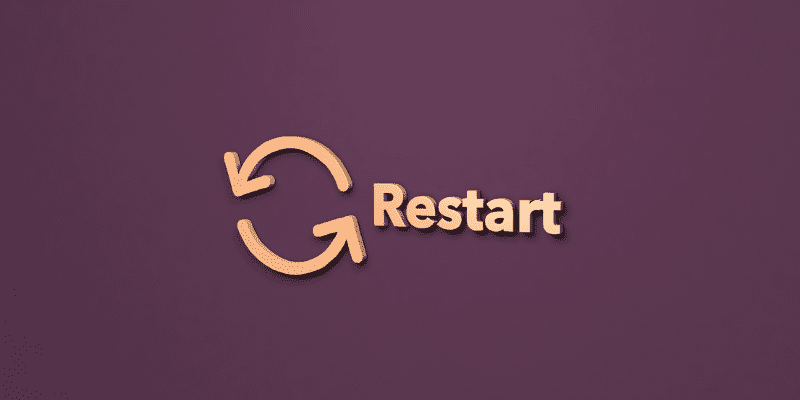
En simpel genindlæsning løser nemt de fleste problemer.
Baseret på browseren kan det være anderledes at opdatere en webside. Men generelt kan du trykke på F5 på en desktopbrowser og stryge ned ad skærmen på en smartphone.
Alligevel kan du bare lukke browseren eller fanen og åbne den igen for at se status. Desuden kan du prøve at genstarte din maskine for at se, om du kan livestreame igen.
Slå udvidelser fra
Mange Twitch-brugere rapporterede normalitet, efter at de slettede browserudvidelserne, især annonceblokkere og anti-trackere.
For at kontrollere dette kan du skifte til en anden browser eller inkognitotilstand, hvis du ikke har tilladt udvidelser derovre. Uanset hvad, fjern alle sådanne udvidelser og prøv at streame igen.
Og hvis du kan løse det, så prøv at deaktivere tilføjelserne én ad gangen for at fange synderen.
Endelig kan du oprette en undtagelse for Twitch, som generelt er et enkelt-klik job, men afhænger af udvidelsen ved hånden. Alternativt kan du fjerne denne udvidelse helt.
(Ikke) Brug VPN
I dette tilfælde er der mennesker på begge sider af hegnet. Generelt forfalsker VPN’er din geolocation ved at ændre IP-adressen. For nogle gav det dem Twitch-adgang.
Det kan dog gøre det modsatte, især hvis du er på arbejde ved hjælp af et forretnings-VPN-netværk, som måske har blokeret nogle få domæner fuldstændigt.
Så prøv en VPN som NordVPN, ProtonVPN osv., hvis du bruger dit personlige netværk, og brug en anden enhed end din bærbare kontorcomputer, hvis du er på arbejde.
Skift DNS-indstillinger
Betragt DNS-servere som mellemled mellem en browser og de websteder, du besøger. De fungerer som matchmakere og hjælper dig med at surfe på et websted med kun dets domænenavn (f.eks. toadmin.dk.com) uden at du skal indtaste serverens IP-adresse (f.eks. 51.78.23.202).
Derfor kan du komme ud for netværksfejl, hvis din DNS-server har forældede oplysninger. Derfor er det eneste, der skal til, at justere DNS-indstillingerne for at omdirigere dine DNS-forespørgsler til en anden server.
Og det er nemt; dog afhænger processen af platformen. Men vi har dig dækket til at ændre DNS-servere på Windows, Mac og Linux.
Ryd cache

Cache fremskynder netværksforbindelser, men kan nogle gange forårsage problemer, hvis oplysningerne ændres ved kilden før en cache-opdatering.
Så dette trin handler om at rydde cachen med din webbrowser. Jeg har linket til et par artikler, som kan spare dig for et par søgninger: rydning af cache og cookies i Google Chrome og Firefox.
Router genstart

Dette er en typisk løsning til mange internetproblemer. Det eneste du skal gøre er at slukke for WiFi-routeren og vente et stykke tid (15-30 minutter), og starte den op igen.
Dette vil opdatere netværksindstillingerne og sandsynligvis tildele dig en anden IP-adresse.
Prøv en anden enhed
En Redditor rapporterede, at Twitch fungerede fint på en smartphone, men gav denne fejl 2000 på Amazon Fire TV.

Ideelt set bør dette ikke være baseret på enheden og i stedet signalere en inkompatibel softwarekonfiguration. Alligevel er det værd at prøve det på et par andre enheder for at se, om det virker der.
Hvordan undgår man Twitch Error 2000?
Hvis du har læst op til dette, ved du, hvad der skal til for at streame problemfrit.
Twitch it!
Netværksfejl: 2000, som navnet siger, er en netværksfejl, der påvirker livestreamen og efterlader anden funktionalitet som chat uberørt.
Den mest almindelige synder til sådanne fejl er for det meste en browserudvidelse. Alligevel har vi også listet andre løsninger.
Men vi forstår trangen til at blokere annoncer, så her er vores guide til, hvordan du blokerer annoncer på Twitch.

